Introducción a la aplicación móvil
Si te gustaría estar al tanto de todo lo que está pasando en tu espacio de trabajo, aún si estás lejos de tu ordenador, deberías usar la aplicación móvil de Pumble.
Sigue estos simples pasos y mantente informado sobre qué está haciendo tu equipo.
Para más información sobre cómo empezar a usar la aplicación Pumble y los principales conceptos de Pumble, echa un vistazo a este artículo: Cómo empezar con Pumble.
Paso 1: Descarga la app de Pumble en tu teléfono móvil #
Para descargar Pumble para iOS y Android, sigue este enlace, o descarga la aplicación Pumble de tu App store o Play store.
Paso 2: Inicia sesión en tu Espacio de trabajo o crean un nuevo espacio de trabajo #
Cuando instales y abras tu aplicación de Pumble, toca Introducción.
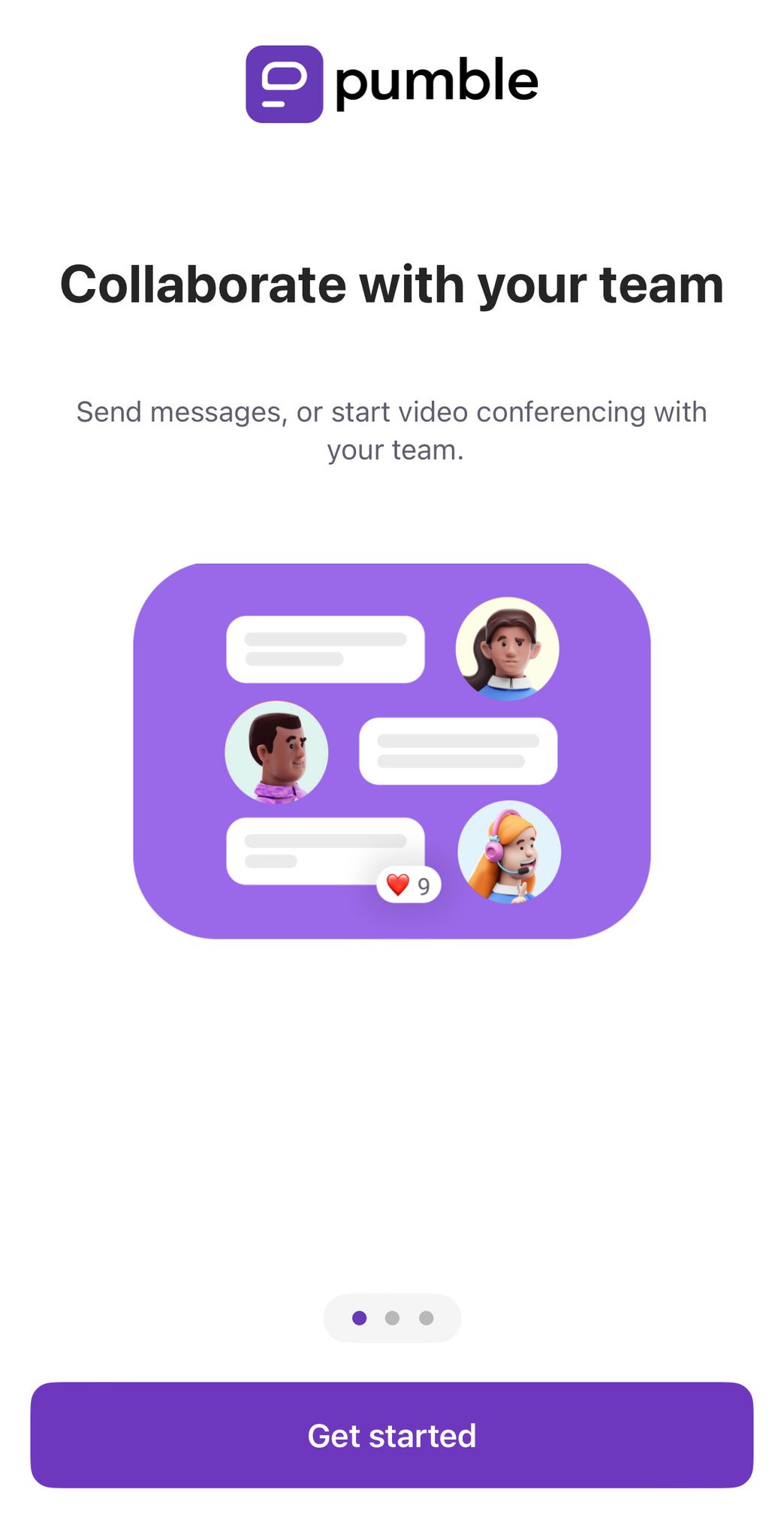
Introducción #
Si no tienes una cuenta de Pumble, aquí puedes crear una cuenta junto con el nuevo espacio de trabajo.
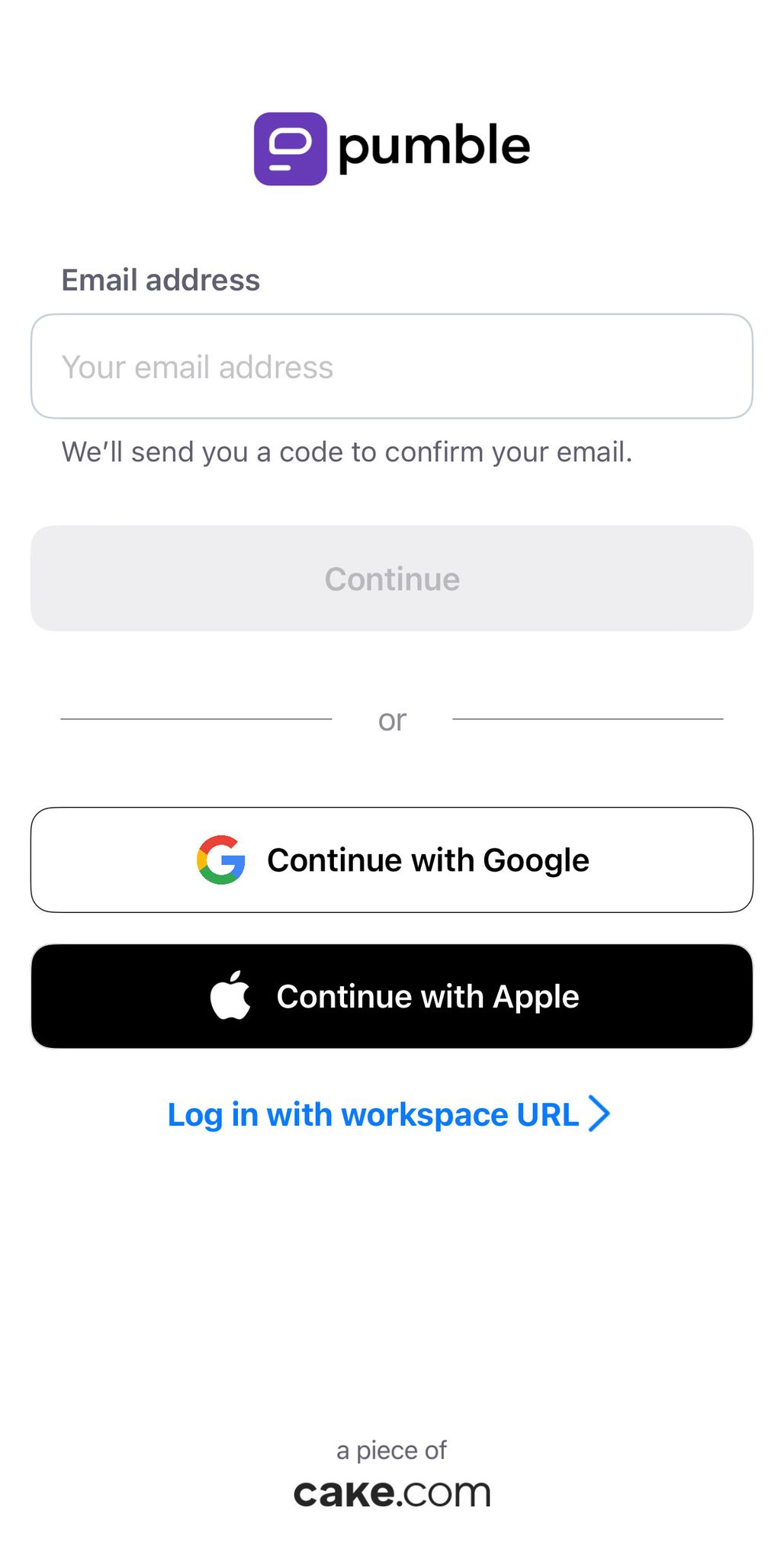
Para crear una nueva cuenta y espacio de trabajo:
- Introduce tu correo electrónico y haz clic en Continuar
- Comprueba tu bandeja de entrada para el código de verificación
- Introduce el código de verificación
- Escribe el nombre del espacio de trabajo
- Consulta Términos y condiciones y toca Crear espacio de trabajo
o
- Toca Continuar con Google/Apple
- Selecciona Crear nuevo espacio de trabajo
- Escribe el nombre del espacio de trabajo
- Consulta Términos y condiciones y toca Crear espacio de trabajo
¡Y ya está! Has creado con éxito tu primer espacio de trabajo.
Iniciar sesión #
Si ya tienes una cuenta de Pumble o si eres miembro de algún espacio de trabajo, puedes conectar tu teléfono a la cuenta existente iniciando sesión.
Para iniciar sesión en el espacio de trabajo existente con la URL del espacio de trabajo: #
- Toca Iniciar sesión con la URL del espacio de trabajo
- Introduce la URL del espacio de trabajo
- Pulsa Continuar
- Introduce tu dirección de correo
- Introduce el código de verificación de tu bandeja de entrada para completar la acción
o
Toca Continuar con Google/Apple/nombre de SSO personalizado name para iniciar sesión
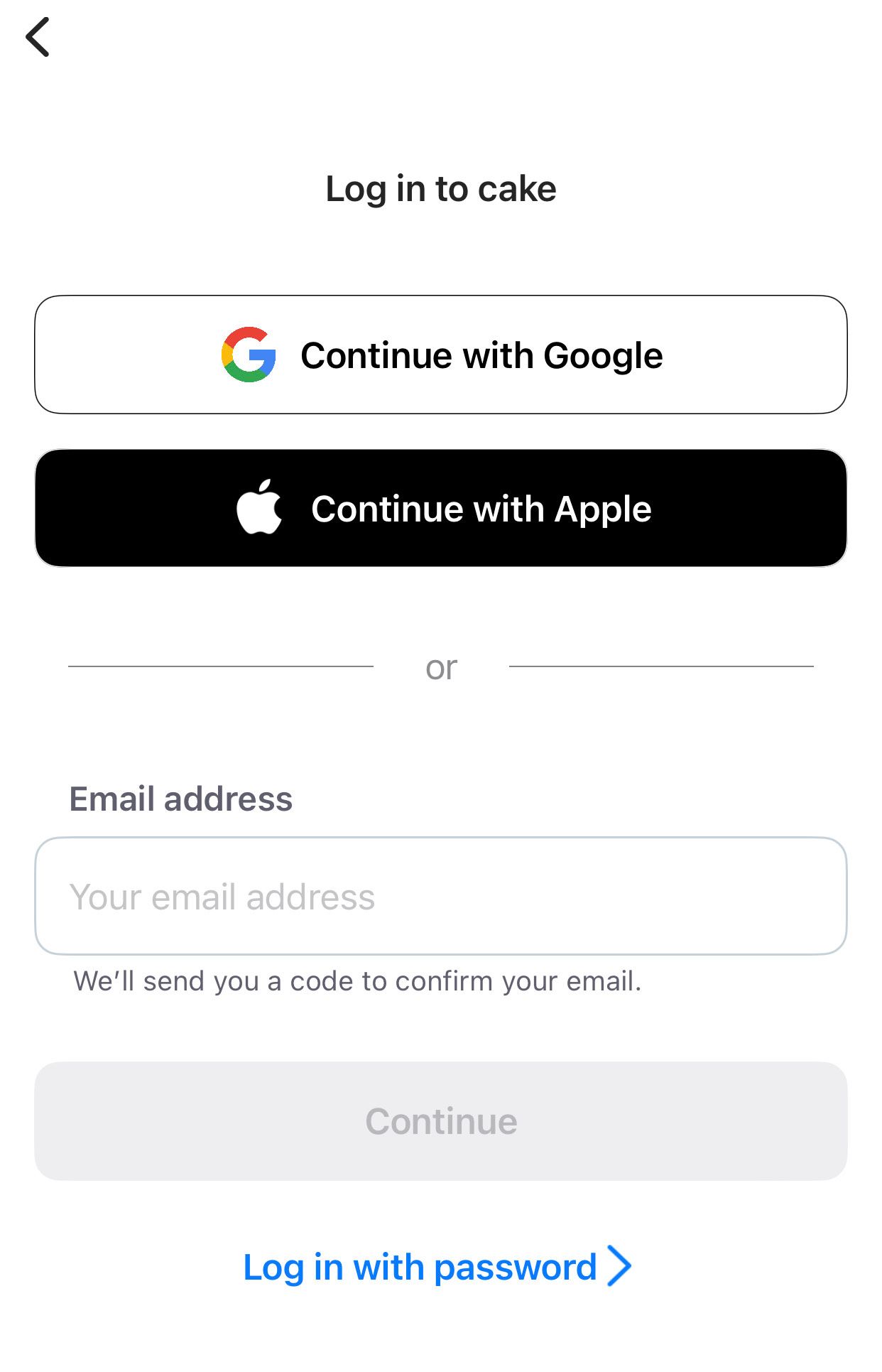
o
- Toca Iniciar sesión con contraseña
- Introduce tu dirección de correo
- Introduce tu contraseña
- Pulsa Iniciar sesión para completar la acción
Para iniciar sesión con Google/Apple: #
- Abre la aplicación y toca Empezar
- Toca Continuar con Google/Apple
- Mueve el botón de opción junto al espacio de trabajo en el que quieres iniciar sesión
- Pulsa Iniciar sesión para completar la acción
Has completado con éxito los pasos iniciales, y puedes empezar a usar la aplicación móvil Pumble.
Antes de iniciar sesión manualmente a través de la aplicación móvil, debes establecer tu contraseña. Luego, puedes iniciar sesión a través de la aplicación móvil con la contraseña que configuraste anteriormente.